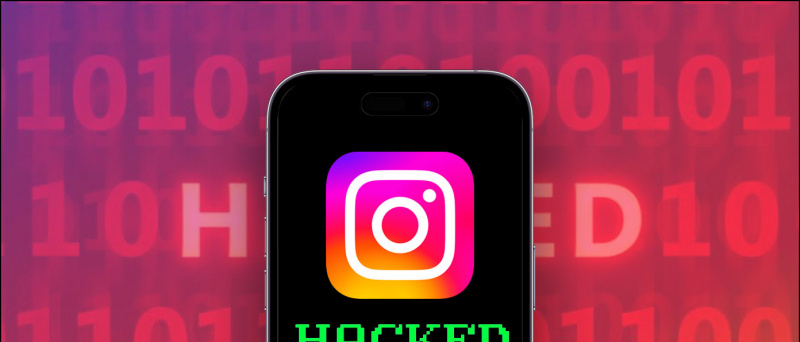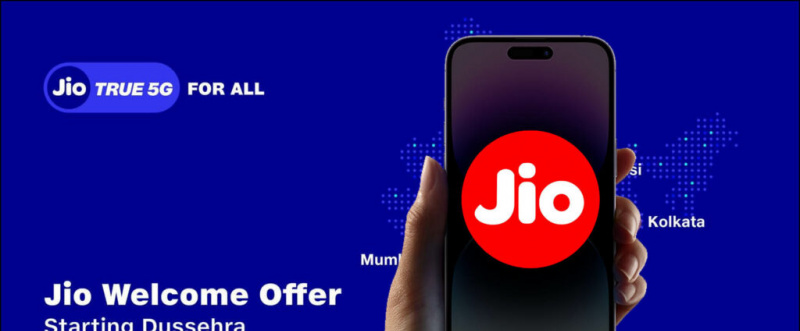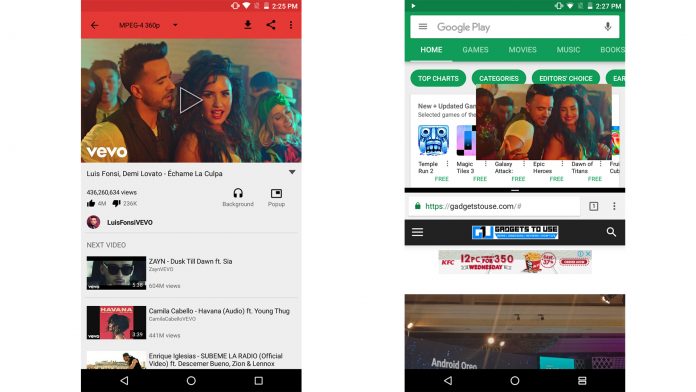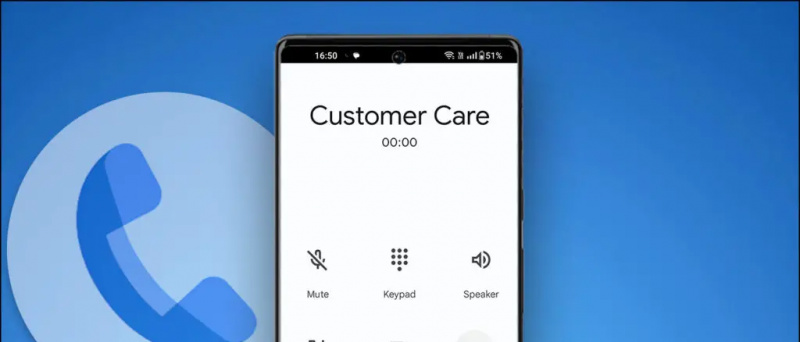Мицрософт То-До је једна од најпопуларнијих апликација са списком обавеза за иОС и друге платформе. Помоћу њега можете да правите листе обавеза, креирате подсетнике, правите белешке итд. Поред тога, садржи и неке корисне скривене функције за повећање ваше продуктивности. Ево првих десет Мицрософт обавезе и трикови за иОС за иОС које можете користити на свом иПхоне-у.
Мицрософт савети и трикови за обавезе за иОС (иПхоне / иПад)
Преглед садржаја
ипхоне контакти се не синхронизују са гмаил-ом
- Мицрософт савети и трикови за обавезе за иОС (иПхоне / иПад)
- Закључак: Савети и трикови за Мицрософт-ове задатке на иОС-у

За иОС је доступно неколико апликација за управљање задацима. Међутим, Мицрософт То-До је један од веома популарних, захваљујући мноштву функција које нуди. Долази са једноставним, директним интерфејсом, праћеним изврсним функцијама и интеграцијом са Оутлооком.
Испод је неколико корисних Мицрософтових савета и трикова за обавезе које можете користити на иПхоне-у да бисте на најбољи начин искористили апликацију.
1. Мој дан



Многи људи више воле планирање следећег дана да би све задатке обављали ефикасно и по распореду. Одељак „Мој дан“ компаније Мицрософт То-До приказује план дана. Овде можете додати све своје задатке заказане за тај дан.
Задаци ће аутоматски нестати након поноћи. Поред тога, можете свакодневно прегледати листу задатака и свој напредак. Такође можете да доделите непотпуне задатке за следећи дан.
2. Пречице до контекстуалног менија

иОС подржава пречице за контекстуални мени у којима дуго притискате апликацију на почетном екрану или у библиотеци апликација и прелазите на жељену радњу.
Дуг притисак на Мицрософт То-До на почетном екрану даје вам плутајући мени са пречицама до Претрага , отворен Мој дан , и Створити Нови задатак . Помоћу ових опција можете брзо да претражујете листе, видите дневни план или додате нови задатак.
3. Додаци Мицрософт То-До за иОС 14
Мицрософт је сада додао подршку за виџете почетног екрана на најновијој верзији иОС-а. Да бисте додали виџете, дуго притисните на простор на почетном екрану иПхоне-а, а затим кликните икону + у горњем десном углу. Потражите „Обавезе“ или се померите надоле да бисте пронашли виџете из Мицрософт То-До да бисте изабрали виџет по свом избору.
Обавезно користите најновију верзију Мицрософт То-До . Тренутно на иОС 14 можете додати до три врсте виџета „Обавезе“:

Виџет за ваше задатке

Виџет за мој дан
Звук обавештења на твитеру се неће променити

Додај виџет за задатке
а. Ваши задаци
Виџет Ваши задаци помажу вам да изаберете и прегледате задатке са листе коју сте изабрали. Виџет можете да користите у две величине. Средњи виџет приказује листу ваших задатака. С друге стране, велика алатка приказује списак ваших задатака и рокове и друге детаље.
Можете да промените листу виџета тако што ћете је дуго притиснути и кликнути на „Уреди виџет“.
б. Виџет за мој дан
Виџет Мој дан приказује вам први задатак у дану. Да бисте отворили или прегледали остале задатке, можете додирнути било где на виџету - ово ће отворити комплетну листу Мој дан у програму Мицрософт То-До.
ц. Додајте виџет задатка
Помоћу виџета Додај задатак можете брзо додати задатак на листу избора без потребе за отварањем апликације Обавезе. Додирните било где на виџету да бисте додали нови задатак на листу. Да бисте променили листу на коју се додају задаци, дуго притисните виџет и користите опцију „Уреди виџет“.
4. Сири пречице
Пречице Сири поједностављују сложене задатке на иПхоне-у у једну радњу. И на срећу, Мицрософт То-До интегрише неколико корисних Сири пречица. Да бисте додали Сири пречице за обавезе:



- Отворите Мицрософт То-До на вашем иПхоне-у.
- Кликните на слику профила у горњем десном углу.
- На следећем екрану изаберите Пречице Сири .
- Ево, тапните Додај задатак и додајте прилагођену фразу да кажете Сири да дода нови задатак.
- Слично томе, тапните Отвори листу и додајте прилагођену фразу за коју можете рећи Сири да отвори листу.
Можете прилагодити на коју листу желите да додате задатке или коју листу желите да отворите у обе пречице. Такође можете додати више пречица за више листа.
5. Ауто предлози



Када додате задатак, Мицрософт То-До аутоматски га рашчлањује да би разумео датум или време. На пример, ако откуцате „Откажи претплату на Приме Видео 28. фебруара“ или „Провери рачунар у 12 сати ујутро“, аутоматски ће утврдити временски заснован догађај и предложити вам да подсетник поставите за то време или датум.
Само додирните предлог заснован на времену док додајете задатак и аутоматски ће се додати подсетник за жељени датум или време. Ово елиминише потребу да ручно подесите датум или време за сваки задатак.
како направити приватни видео
6. Означи е-пошту као задатак
Као и други Мицрософт производи, и Мицрософт То-До има снажну интеграцију са интерном Оутлоок Маил-ом. Ако примите е-пошту која садржи одређени задатак, можете га означити као задатак. Након тога, е-пошта ће бити додата на вашу листу обавеза.
На пример, ако као задатак означите е-пошту о рачуну за струју, То-До ће вас аутоматски подсетити на то на датум доспећа.
7. Промените тему апликације



Па, ко не воли прилагођавање? Ако сте се уморили од подразумеване позадине, можете да изаберете једну од гомиле уграђених тема за појединачне листе на Мицрософт То-До. Све што треба да урадите је да отворите листу, додирните три тачке у горњем десном углу и кликните на Промена тема .
Овде можете поставити боје или фотографије по свом избору као позадину листе. Међутим, још увек не можете да додате слике из галерије. У сваком случају, добра је и опција тренутне теме.
8. Користите покрете превлачења



Мицрософт То-До подржава једноставне покрете превлачења за брисање задатка или додавање у Мој дан. Можете да превучете лево по задатку да бисте га додали у Мој дан. Слично томе, можете превући прстом удесно да бисте избрисали задатак. Ово вам помаже да прилично брзо организујете ствари, уместо да губите време вртећи се око опција.
9. Креирајте подзадатке



Можда имате сложене задатке који могу садржавати више корака. У том случају можете поједноставити задатак додавањем подзадатка. Да бисте креирали подзадат, додирните задатак и кликните на Додајте корак . Затим додајте све кораке који су укључени у задатак и кликните Готово у горњем десном углу.
Андроид прилагођени звук обавештења по апликацији
Сада можете да означите под-задатке један по један док их завршавате. Главни задатак неће бити означен као завршен док не извршите све под-задатке. Такође можете ручно превући и преуредити подзадатке на основу њихове важности.
10. Поделите своју листу са другима



На вашим листама могу често бити и други људи, рецимо, ви управљате пројектом у оквиру којег други имају различите одговорности. Да бисте били сигурни да сви прате групни задатак, можете да додате своје колеге или друге људе у обавезу.
Да бисте то урадили, отворите листу и додирните икону Позови у горњем десном углу. Затим позовите људе који користе СМС или платформе за размену тренутних порука. Позвани могу да се придруже и уређују листу. Све што треба да имају је Мицрософт налог.
Када се додају сви потребни људи, можете зауставити придруживање било ког новог члана у поставци Управљање приступом. Можете и да зауставите дељење листе са другима користећи опцију Стоп Схаринг у оквиру Манаге Аццесс.
Закључак: Савети и трикови за Мицрософт-ове задатке на иОС-у
Ово су били корисни Мицрософт савети и трикови за обавезе за иОС за повећање продуктивности. Од свих, најдражи су ми ауто предлози - понекад ми се чине врло корисни. У сваком случају, која од карактеристика вам се највише свиђа? Обавестите ме у коментарима испод.
Такође, прочитајте- 5 најбољих апликација за листу обавеза без огласа за Андроид и иОС
Фацебоок коментариТакође нас можете пратити за тренутне техничке вести на Гоогле вести или за савете и трикове, прегледе паметних телефона и направа, придружите се ГадгетсТоУсе Телеграм Гроуп или се претплатите на најновије видео снимке са прегледом ГадгетсТоУсе Иоутубе Цханнел.